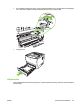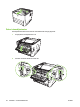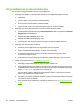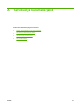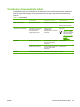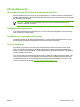HP LaserJet P2010 Series - User Guide
Võrguhäälestuse probleemilahendus
Kui arvuti ei leia võrguga ühendatud printerit, toimige järgmiselt.
1. Kontrollige, kas kaablid on nõuetekohaselt ühendatud. Kontrollige kõiki järgmisi ühendusi:
●
toitekaablid;
●
printeri ja jaoturi või kommutaatori vahelised kaablid;
●
arvuti ja jaoturi või kommutaatori vahelised kaablid;
●
vajaduse korral modemi või Interneti-ühenduse ning arvuti vahelised kaablid.
2. Kontrollige, kas arvuti võrguühendused on töökorras (ainult Windowsi puhul):
●
Topeltklõpsake Windowsi töölaua kooni My Network Places (Minu võrgukohad) või Network
Neighborhood (Võrgunaabrus).
●
Klõpsake linki Entire Network (Kogu võrk).
●
Klõpsake linki Entire Contents (Kogu sisu).
●
Topeltklõpsake ühte võrguikoonidest ja kontrollige, kas loetelu sisaldab seadmeid.
3. Kontrollige, kas võrguühendus on aktiivne:
●
kontrollige printeri tagaküljel asuvat võrguadapteri (RJ-45) märgutuld;
●
kui üks märgutuledest põleb pidevalt, on printer võrku ühendatud;
●
kui mõlemad märgutuled on kustunud, kontrollige kaabliühendusi printeri ja lüüsi,
kommutaatori või jaoturi vahel;
●
kui ühendused on korras, lülitage printer vähemalt 10 sekundiks välja ja siis uuesti sisse.
4. Printige konfiguratsioonileht. Vt
Konfiguratsioonileht lk 44.
●
Kontrollige konfiguratsioonilehelt, et printeri IP-aadress poleks null.
●
Kui konfiguratsioonilehel pole kehtivat, nullist erinevat IP-aadressi, lähtestage HP sisemise
võrguliidese sätted. Selleks lülitage printer välja ja vajutage printeri sisselülitamisel korraga
nuppe Alusta ja Tühista ning hoidke neid 10 sekundit all.
Kui tuled Alusta, Valmis ja NB! lõpetavad järgemööda süttimise, naaseb printer olekusse
Valmis ning lähtestamine on lõpule viidud.
●
Kui printer on olnud kaks minutit olekus Valmis, printige uus konfiguratsioonileht ja kontrollige,
kas printeril on kehtiv IP-aadress.
●
Kui IP-aadressi väli on endiselt tühi, pöörduge HP klienditoe poole. Vt
HP klienditeenindus
lk 107.
96 Peatükk 9 Probleemilahendus ETWW